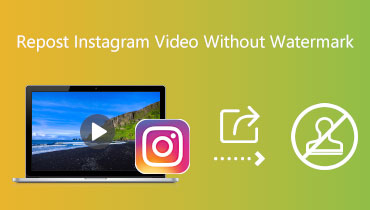Kako ukloniti vodeni žig u Pixlr-u u jednostavna 3 koraka
Pixlr se općenito smatra jednim od najnevjerojatnijih uređivača slika koji se mogu pronaći na internetu. Nema mjesta raspravljanju o visokokvalitetnim, sveobuhvatnim mogućnostima uređivanja slika ovog uređivača. Unatoč tome, dostupna je mobilna verzija za korisnike koji vole uređivati slike na svojim prijenosnim elektroničkim uređajima. Bez obzira koliko truda uložili, činjenica da ste koristili alat za dodavanje vodenog žiga uvijek će biti vidljiva na slici koju ste izradili. Imate sreće jer se možete riješiti vodenog žiga koji za sobom ostavlja Pixlr, koji ste koristili za izradu slike. Ako želite znati kako ukloniti vodene žigove pomoću Pixlra, dovršite čitanje ovog članka da biste naučili kako to učiniti ispravno.
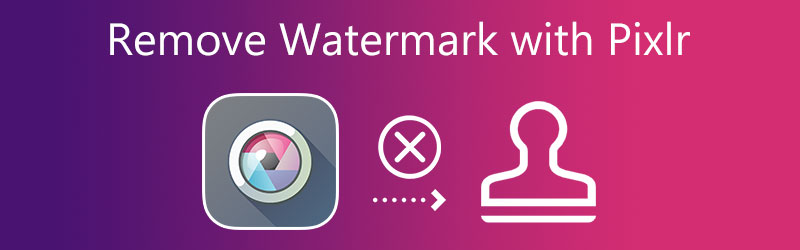

Dio 1. Kako ukloniti vodeni žig u Pixlr-u
Pixlr je online aplikacija jednostavna za korištenje koja može obavljati istu funkciju kao i učinkovito sredstvo za uklanjanje vodenog žiga. Budući da nudi sveobuhvatnu podršku za razne slikovne platforme, na ovo web mjesto možete učitati gotovo bilo koju slikovnu datoteku. Zatim ga izmijenite ili uklonite vodeni žig na njemu. Možete izbrisati vodeni žig sa slike slijedeći upute u vodiču koji smo vam ovdje dali.
Korak 1: Pokrenite Pixlr u svom web pregledniku da biste koristili online verziju. pritisni Otvorite sliku znak za uvoz slike s vodenim žigom.
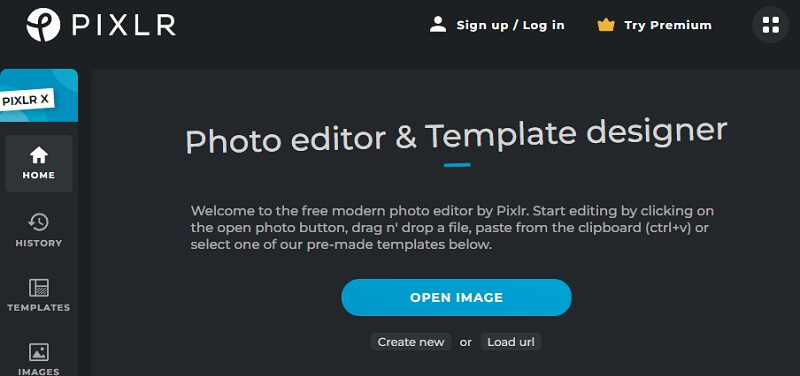
Korak 2: Nakon odabira Retuširati opciju s padajućeg izbornika, od vas će se tražiti da pritisnete Pečat klona dugme. Da biste se riješili oznake na svojoj fotografiji, morate kliknuti na nju i zatim je povući u pravom smjeru.
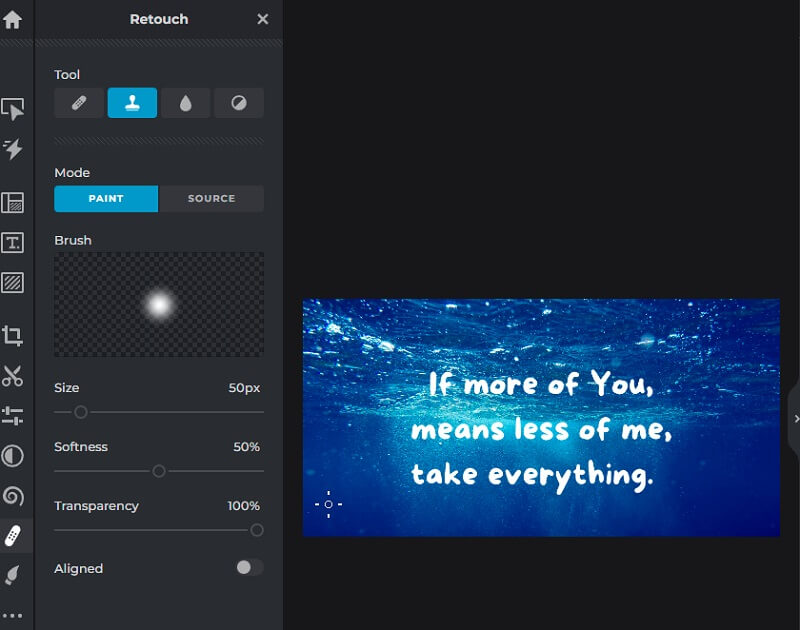
Korak 3: Moći ćete kliknuti na Uštedjeti opciju ispod nakon što vodeni žig više ne bude vidljiv na slici.
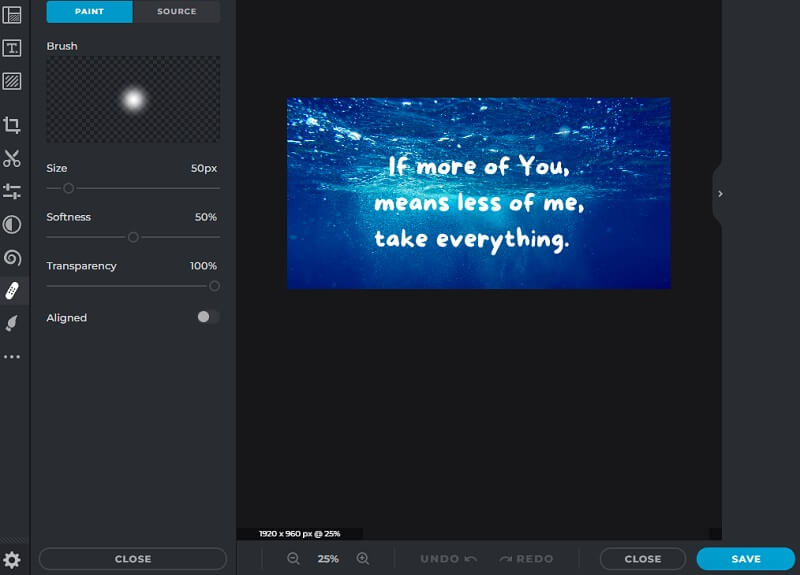
Dio 2. Najbolje Pixlr alternative za uklanjanje vodenog žiga sa slika
1. Vidmore
Ako niste zadovoljni rezultatima koje vam nudi Pixlr, možete besplatno ukloniti vodene žigove sa svojih fotografija koristeći Vidmore besplatno uklanjanje vodenih žigova na mreži. Nudi najučinkovitije značajke uklanjanja vodenog žiga bez dodatnih troškova. Ovaj program pruža prednost u brisanju dijela fotografije s vodenim žigom bez ostavljanja lijenog traga. Ili bilo koji drugi znak njegovog postojanja.
Iako ovo možete koristiti na mreži, rezultat koji proizvodi prilikom uklanjanja vodenog žiga sa slike bolji je od bilo kojeg drugog sredstva za uklanjanje vodenog žiga koje koristite. Bilo na mreži ili izvan nje, možete pokušati upotrijebiti ovo kao alternativu kupnji skupog sredstva za uklanjanje vodenog žiga i prolasku kroz dodatni postupak preuzimanja slika. Pokazat ćemo vam kako ukloniti vodene žigove pomoću Pixlrove alternative za uklanjanje vodenih žigova i uputit ćemo vas u korake.
Korak 1: Pokrenite mrežnu aplikaciju tako da odete na stranicu za pretraživanje Vidmore Free Watermark Remover. Nakon što kliknete na nju, prikazat će vam se ravno službena web stranica programa za uklanjanje vodenih žigova. Sljedeći korak je odabir Učitaj sliku opcija. Idite na sliku na vašem lokalnom disku s vodenim žigom, kliknite je jednom, a zatim odaberite Otvoren gumb za dovršetak učitavanja.
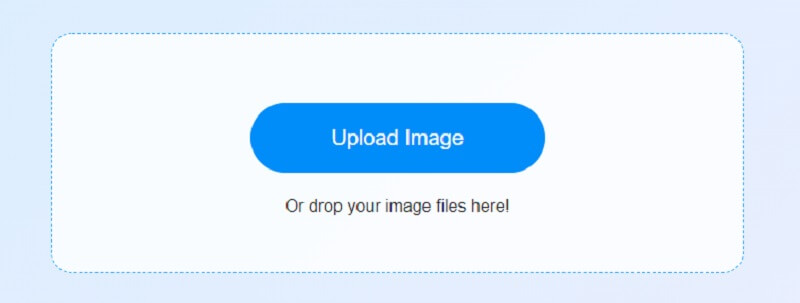
Korak 2: Pritisnite alat koji želite upotrijebiti za brisanje vodenog žiga nakon što je proces učitavanja datoteke završen. Dostupne su razne alternative, a svaku od njih možete koristiti besplatno. Koristeći alat koji ste odabrali, obratite pozornost na vodeni žig. Nakon što skrenete pozornost na vodeni žig postavljen na sliku, možete pritisnuti Ukloniti gumb da biste se riješili vodenog žiga i procijenili učinkovitost alata pritom.
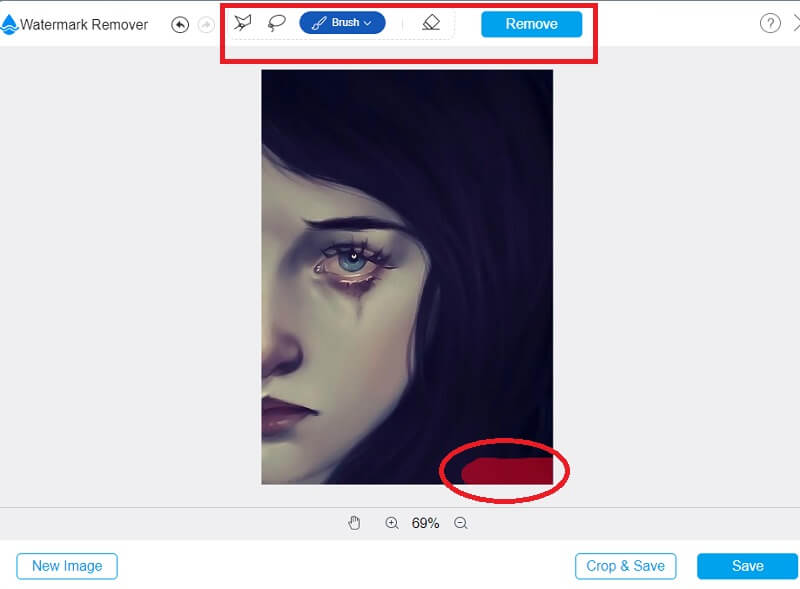
Korak 3: Odaberite Uštedjeti od Datoteka izbornik za spremanje rezultata na vaše računalo, a datoteka će biti pohranjena na zadanoj lokaciji na vašem tvrdom disku.
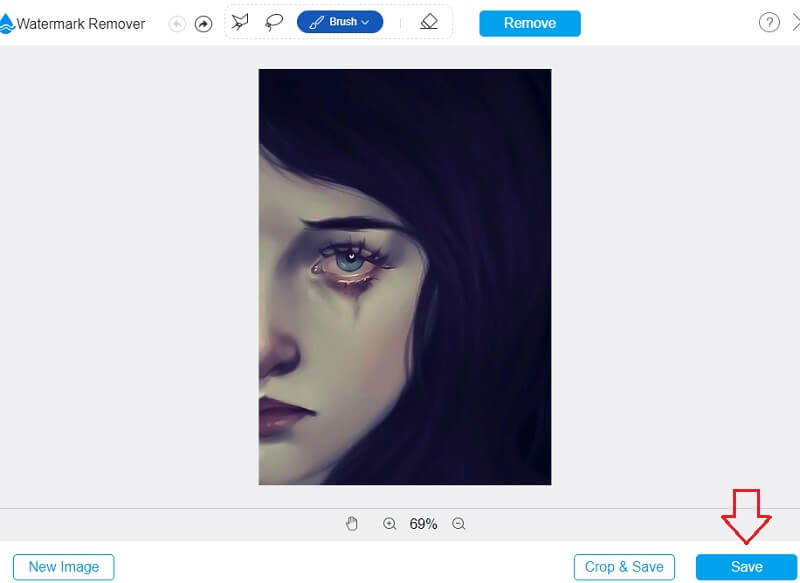
2. InPaint
Inpaint je web-based alat za uklanjanje vodenih žigova koji će vam pomoći ukloniti sve vodene žigove. To bi moglo biti prikazano na slici koju ste stavili na svoju web stranicu. Također možete koristiti program koji možete preuzeti s web stranice, a koji radi na Windows i Mac računalima. Također pomaže u čišćenju fotografija. Još gore, možete koristiti njegov softver za popravak fotografija. Molimo vratite ih na izvornu lokaciju. Također vam omogućuje odabir područja vodenog žiga za uklanjanje. Upotreba ovog alata objašnjena je u nastavku.
Korak 1: Posjetite web mjesto InPaint kako biste poslali sliku koju će usluga oslikati. Odaberite sliku za učitavanje pomoću padajućeg izbornika pod naslovom Učitaj sliku a zatim odabir te slike pomoću sljedećeg izbornika.
Korak 2: Odaberite vodeni žig koji ne želite zadržati pomoću označivača na strani markera.
Korak 3: Morat ćete odabrati Izbriši opciju za učinkovito uklanjanje vodenog žiga primijenjenog na vašu sliku.
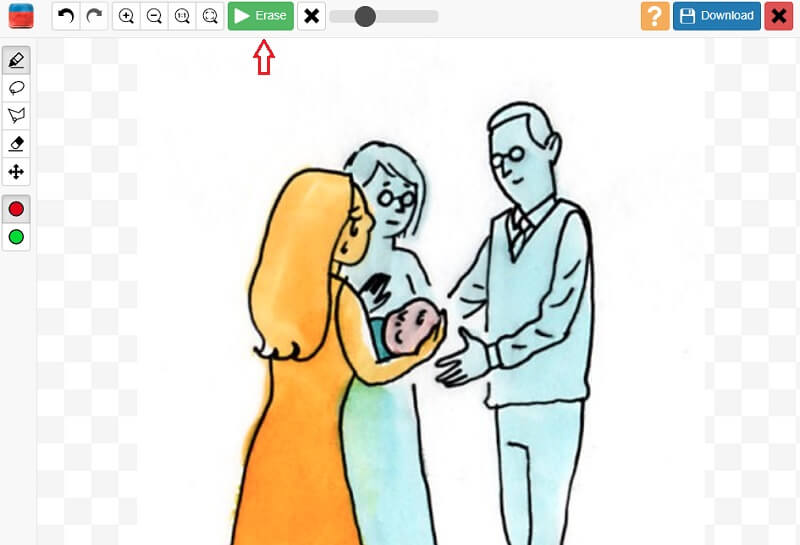
3. PicWish
Pixlr nije jedini online program koji može ukloniti vodene žigove; najnoviji koji to čini je PicWish. Osim toga, njegovo korištenje je potpuno besplatno. Uklanjanje nepoželjnih aspekata iz vaših slika, kao što su nepotrebna područja ili mjesta, zahtijevat će samo kratko vrijeme. Ova web stranica nudi mogućnosti uklanjanja koje je jednostavno koristiti. To je mjesto odakle možete vidjeti vodič.
Korak 1: Za prijenos fotografije idite na službenu lokaciju stranice i kliknite označenu opciju Učitaj sliku. Nakon što se slika učita, možete odabrati koje alate želite koristiti za odabir dijelova koje treba izbrisati.
Korak 2: Nakon toga odaberite označenu opciju Izbriši za početak obrade vaših fotografija.
Korak 3: Za dovršetak odaberite datoteku koju želite spremiti na svoje računalo klikom na preuzimanje datoteka dugme.
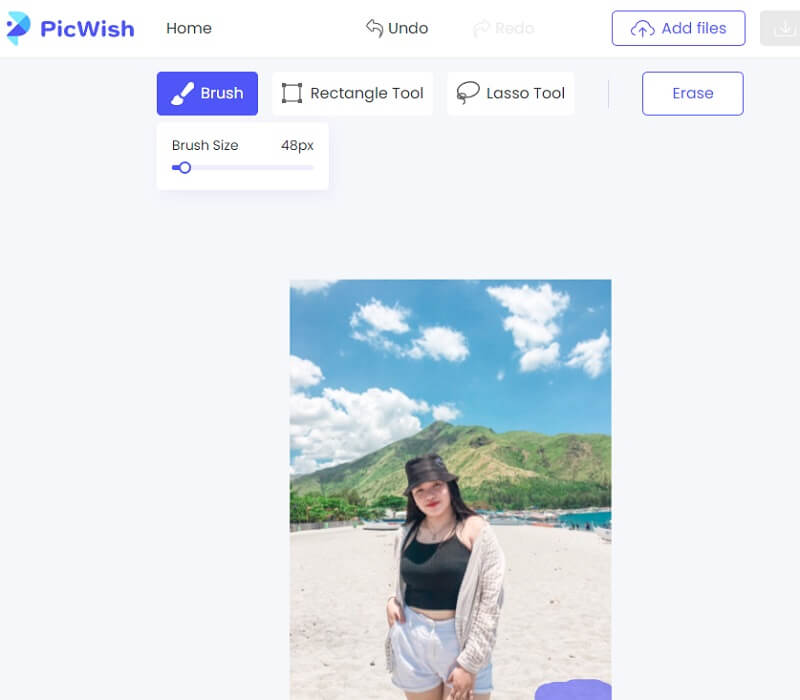
Dio 3. Često postavljana pitanja o uklanjanju vodenog žiga pomoću Pixlra
Kako staviti vodeni žig na fotografiju u Pixlr-u?
Možete dodati vodeni žig na sliku tako da odete na web mjesto Pixlr, odaberete Pixlr X među dostupnim izborima, a zatim učitate sliku. Za dodavanje željenog logotipa na sliku koju već imate kliknite na opciju Dodaj medij s lijeve strane i na gumb Dodaj elemente/sliku. Nakon što ispravno postavite vodeni žig na sliku, kliknite gumb Spremi za izvoz slike s vodenim žigom koji koristite.
Je li Pixlr kompatibilan s uređivanjem videozapisa?
Pixlr ni na koji način ne podržava uređivanje videozapisa. Uređivanje slika jedina je svrha kojoj služi.
Je li Pixlr skup?
Ne, dostupan je na mreži, što vam omogućuje da se riješite vodenih žigova u Pixlr-u, a da vas to ne košta ni novčića. Zbog toga se deseci milijuna diljem svijeta oslanjaju na Pixlr kao svoj glavni alat za uređivanje fotografija.
Zaključci
Uklanjanje vodenog žiga pomoću Pixlra je bez napora. Imate samo tri koraka da izvršite svoje zadatke. Međutim, ako želite jednostavan i lak za korištenje alat za uklanjanje vodenog žiga, možete računati na Vidmore Free Watermark Online.